時間:2024-03-12 來源:互聯網 瀏覽量:
隨著科技的不斷發展,現代手機已經具備了許多強大的功能,其中分屏模式成為了許多用戶喜愛的功能之一,華為手機作為市場上領先的品牌之一,也提供了方便實用的分屏功能。用戶可以通過簡單的操作,將手機屏幕分割為兩個獨立的顯示區域,同時運行不同的應用程序,提高了工作效率和使用體驗。那麼華為手機怎麼設置分屏模式?又該如何正確使用分屏功能呢?接下來我們將一一解答。
步驟如下:
1.打開華為手機主界麵,點擊“設置”。
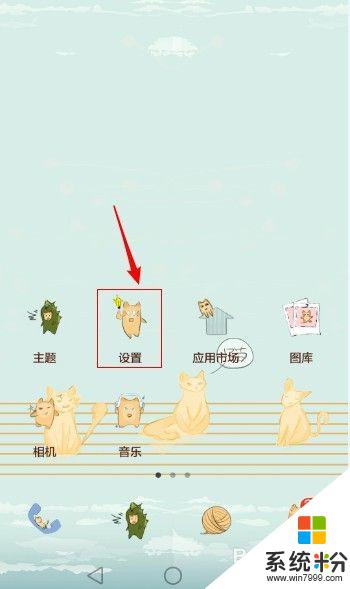
2.進入設置頁麵後,點擊“智能輔助”。
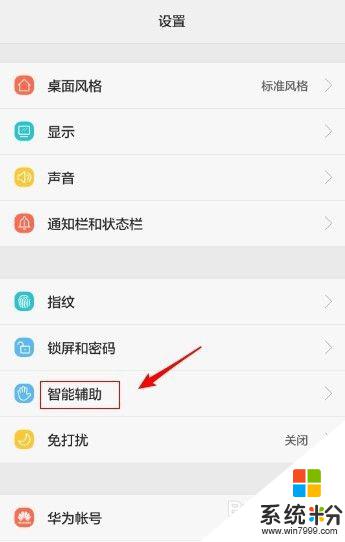
3.進入智能輔助頁麵後,點擊“手勢控製”。
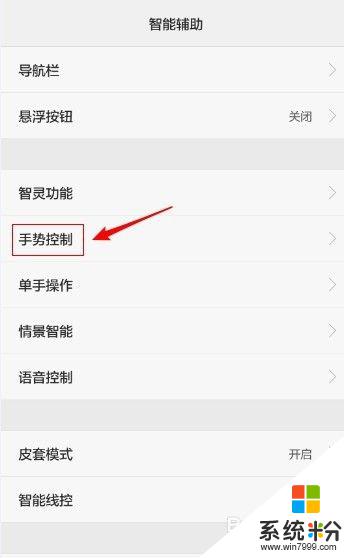
4.進入手勢控製頁麵後,點擊“分屏手勢”。
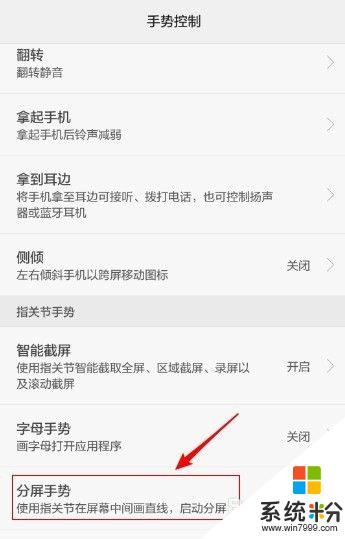
5.進入分屏手勢頁麵後,開啟分屏手勢。
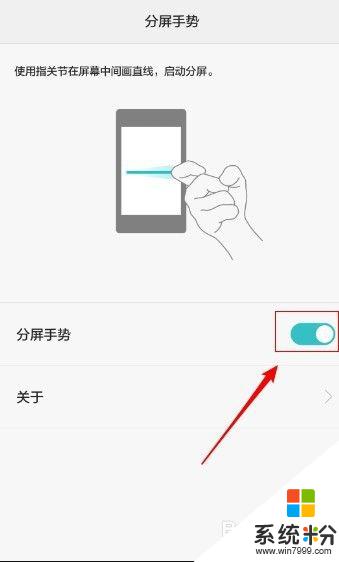
6.然後我們就可以用指關節在屏幕中間畫直線,開啟分屏啦!
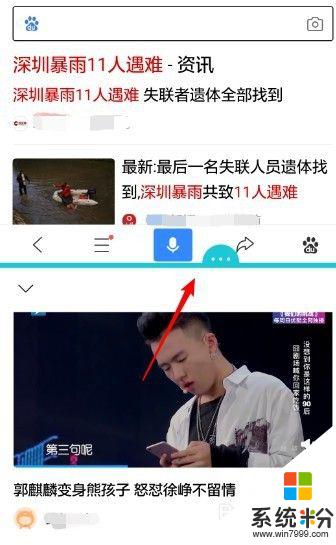
以上是關於如何在華為手機上使用分屏模式的全部內容,如果有遇到相同問題的用戶,可以參考本文中介紹的步驟進行修複,希望對大家有所幫助。